Töö Google'i Slaididega pakub palju praktilisi funktsioone, kuid eelkõige printimine ja sinu esitluste jagamine on olulised aspektid edukaks koostööks. Selles juhendis saad teada, kuidas saad oma esitusi jagada ja printida efektiivselt, et olla alati hästi ette valmistatud.
Kõige olulisemad teadmised
- Jagamise kaudu saad kasutajatele määrata erinevad õigused.
- Printimisel on mitmeid kohandamisvõimalusi dokumendile.
- Enne printimist kontrolli hoolikalt oma printimisseadeid.
Samm-sammult juhend
Esitluse jagamine
Esimene samm, mille astud, on teha oma esitlus teistele kasutatavaks. Jagamisnupp asub ekraani paremas ülanurgas ja on kujutatud oranžina. Siin saad sisestada aadressi, et kutse saata. Oluline on, et isikul, keda kutsud, oleks Google'i konto olemas.
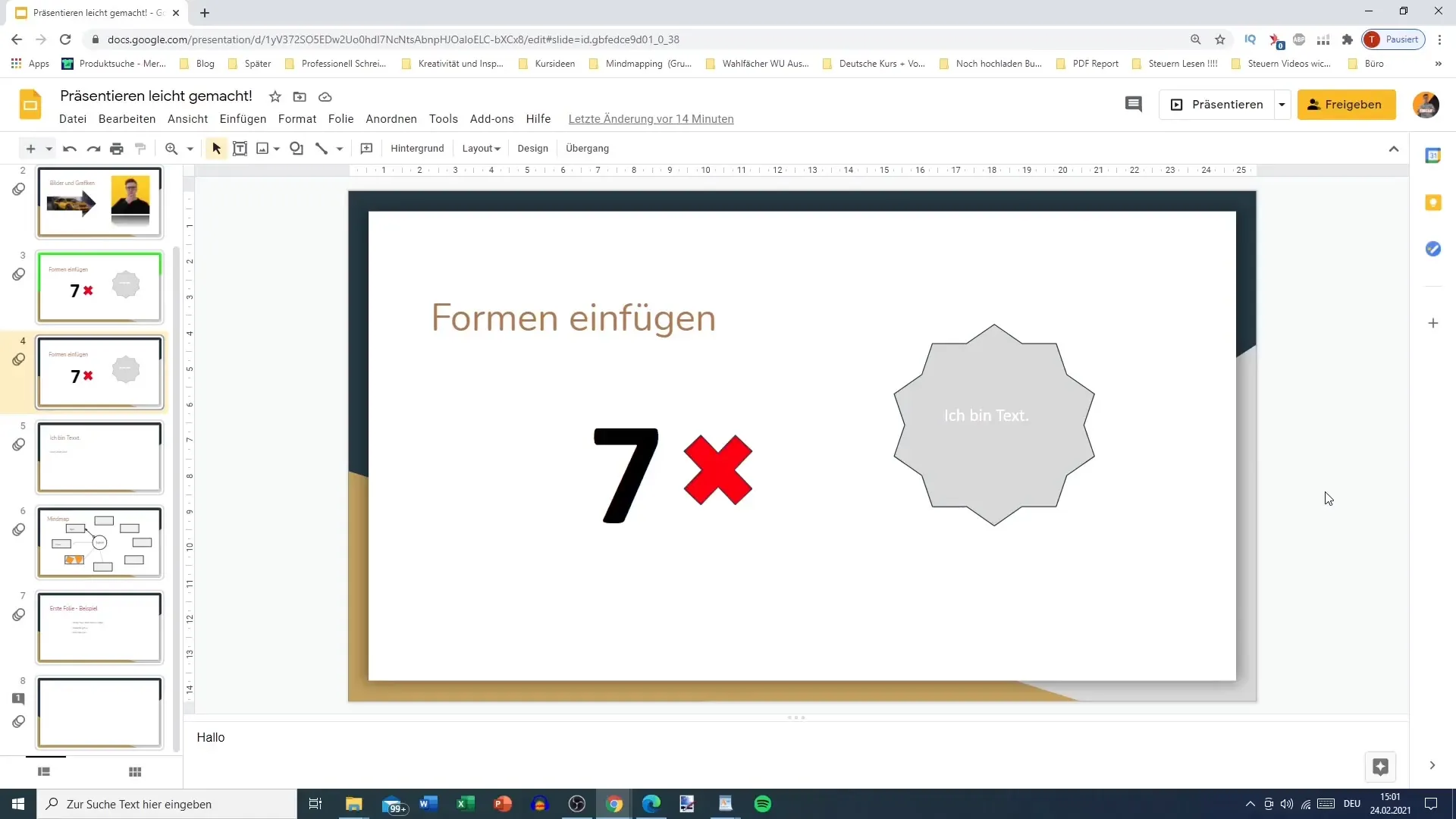
Uue isiku lisamiseks sisesta lihtsalt soovitud kontakti e-posti aadress. Sulle võidakse juba kuvada soovitatud loend. Selles näites lisame kontakti nimega "Fabio".
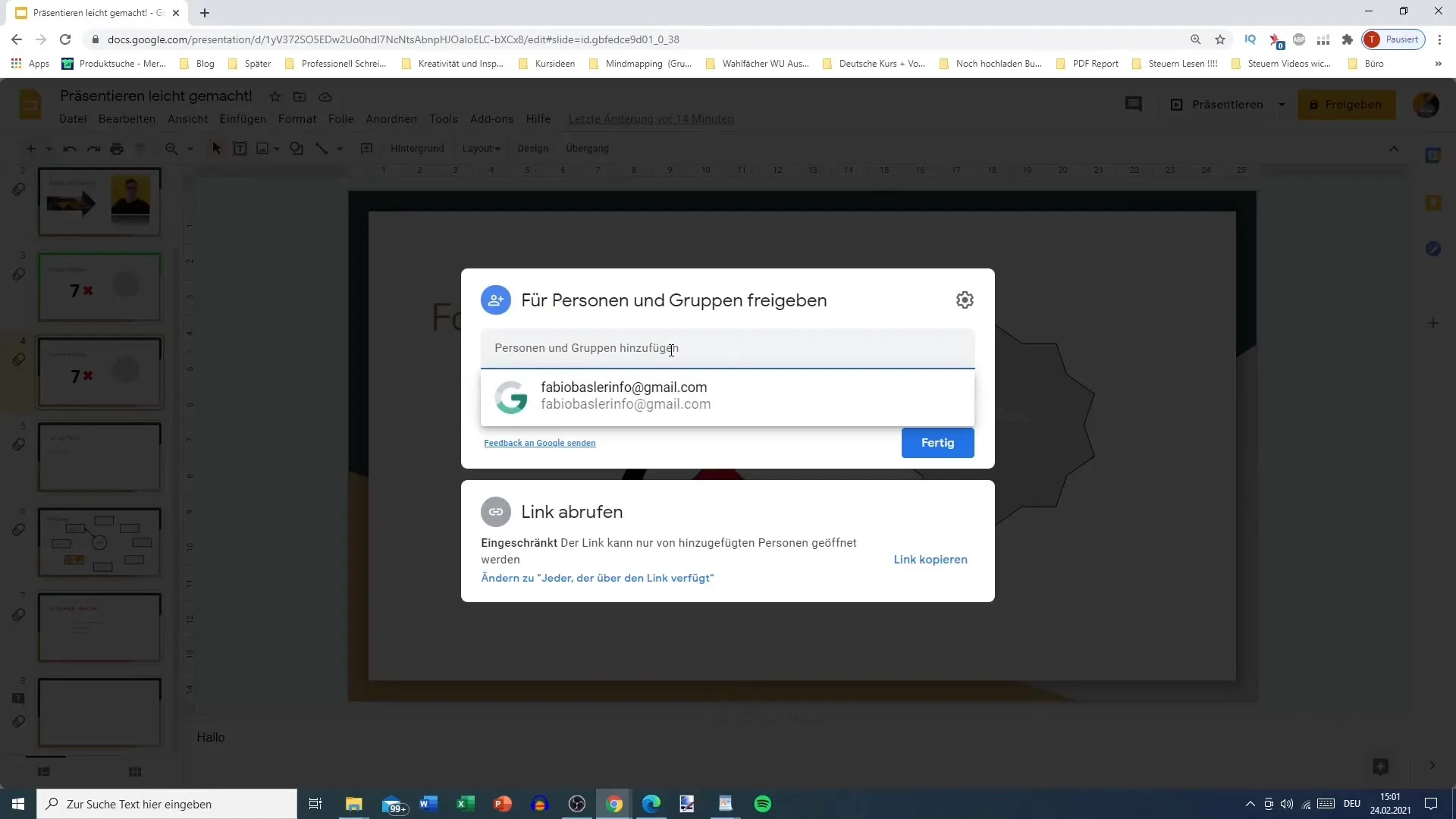
Pärast e-posti aadressi sisestamist saad määrata isiku õigused. Saad otsustada, kas Fabio peaks olema töötaja, kommentaator või vaataja. Töötajad saavad teha muudatusi, kommentaatorid saavad jätta märkusi, samal ajal kui vaatajad näevad ainult sisu.
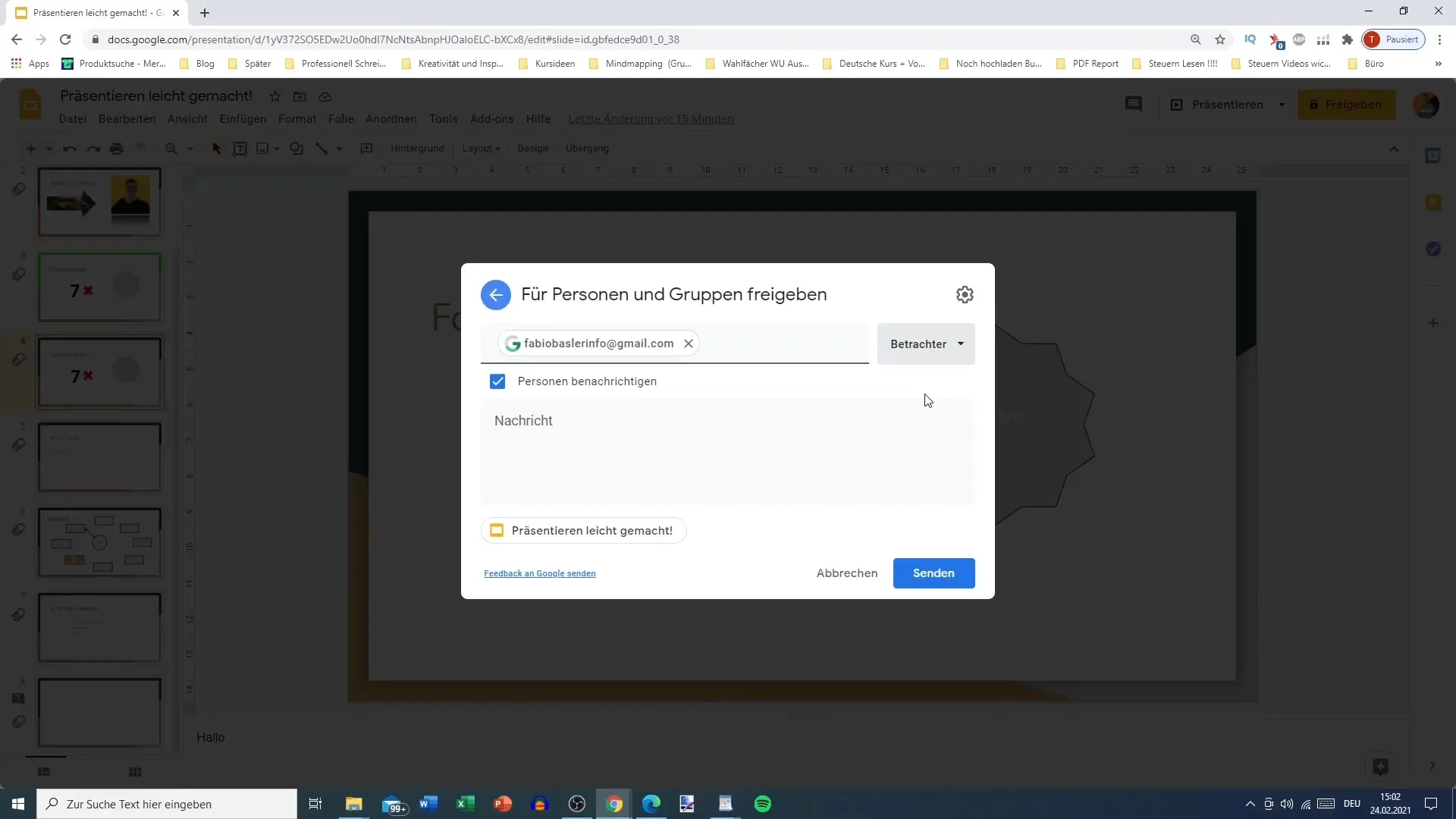
Kas valisid õiged õigused? Sageli soovitatakse lubada töötamist või kommenteerimist. Effektiivne suhtlus eeldab sageli tagasisidet ja sisendit mitmelt poolt.
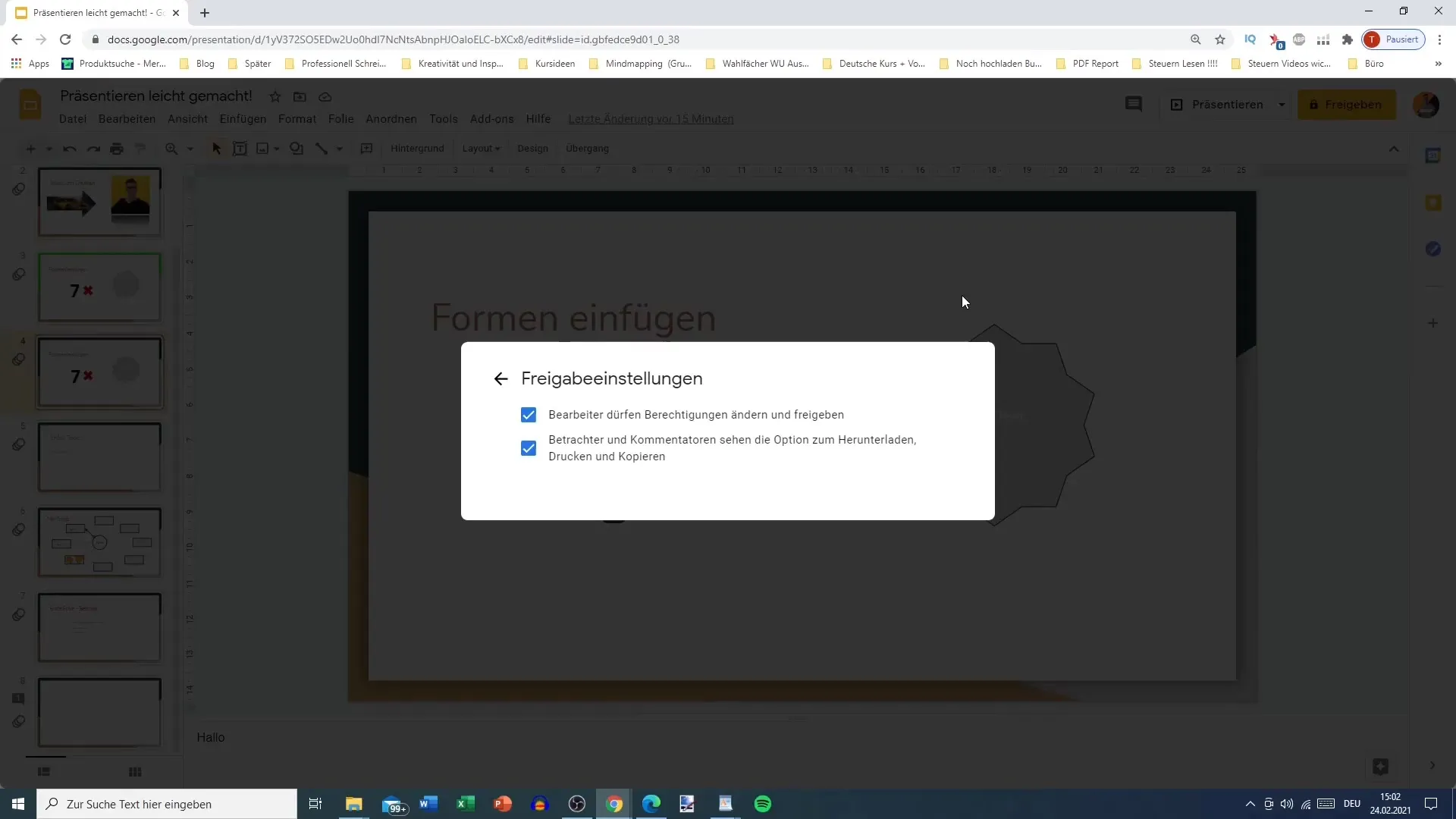
Lisavõimalused võimaldavad sul määrata, kas isik peaks saama õigused jagamiseks või muutmiseks. Kui haldad suurt projekt, võib olla mõistlik kutsuda kaasa töötama mitu inimest, ilma et peaksid käsitsi sisestama iga e-posti aadressi.
Kui soovid, saad saata isiklikke sõnumeid kutsutud isikutele. See muudab kutse isikupärasemaks ja selgitab selgelt, mida neilt oodatakse.
Seejärel saadetakse kutse määratud e-posti aadressile ja kontakt saab teate, et teda on esitlusesse kutsutud. Saad ka esitluse lingi kopeerida ja edastada, kuid ainult siis, kui isik on eelnevalt koostööks lisatud.
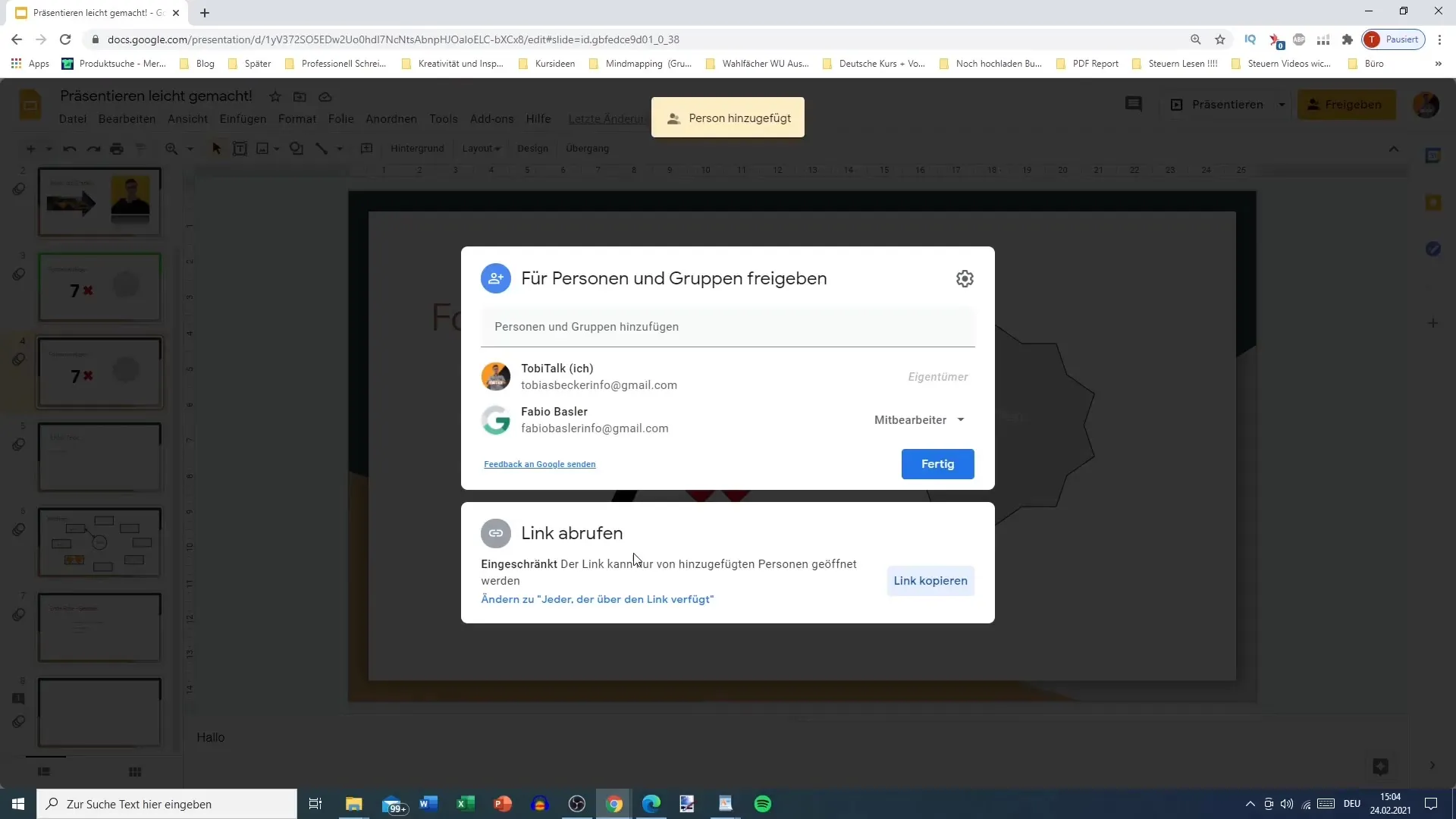
Soovid juba lisatud isiku eemaldada või kohandada nende õigusi? See on jagamise halduses samuti väga lihtne.
Esitluse printimine
Esitluse printimiseks mine printimisfunktsiooni, mis paikneb menüüalas. Alternatiivselt vajuta lihtsalt „Ctrl + P“ (Windows) või „Cmd + P“ (Mac), et printimismenüü avaneks.
Printimismenüüs saad valida printeri ja määrata soovitud lehenumbri, näiteks ainult kindlad lehed või kõik lehed. Siin saad valida ka võimaluse oma esitlust PDF-failina salvestada.
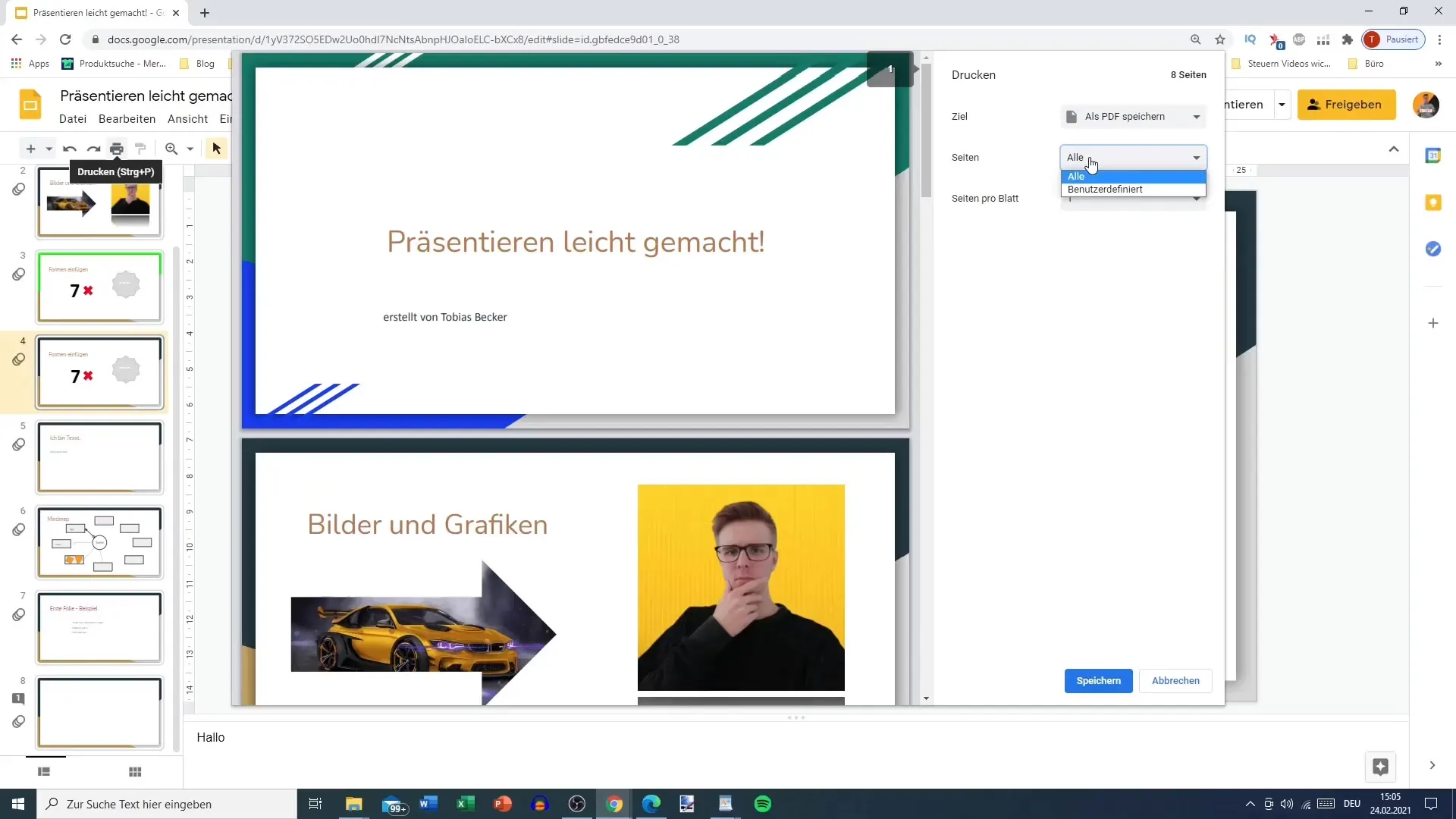
Oluline on ka see, mitu lehte soovid ühele lehele printida. Saad paindlikult seadistada, kas soovid näiteks neli või kaks slaidi ühel lehel, mis on eriti praktiline kooli- või töödokumentide puhul.
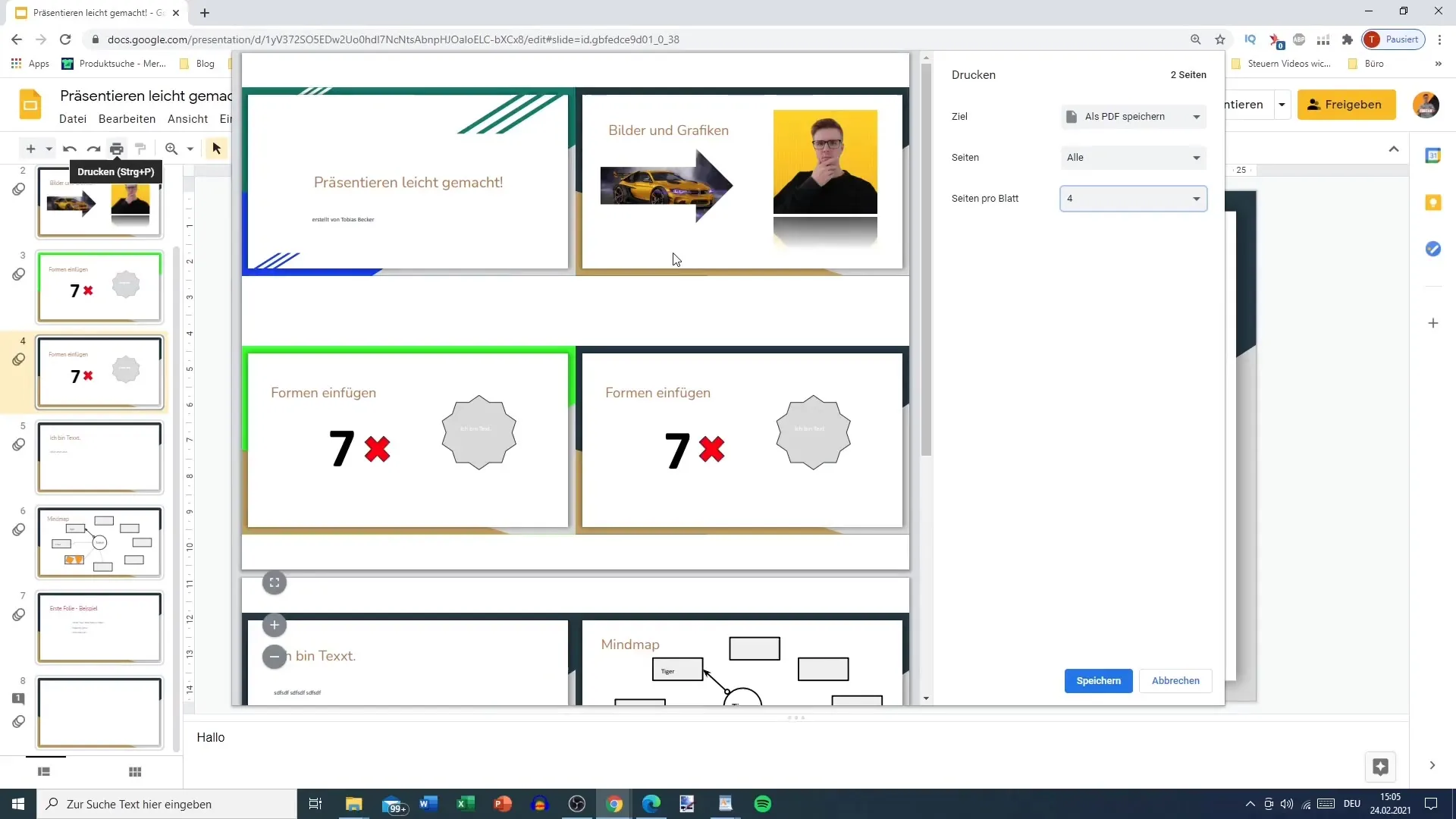
Kas vajalik on värviline või mustvalge printimine? Peaksid ka printimiskvaliteeti arvestama, et esitus paberil hästi välja näeks. Kui valite kõrgema kvaliteedi, veendu, et sinu printer seda toetab.
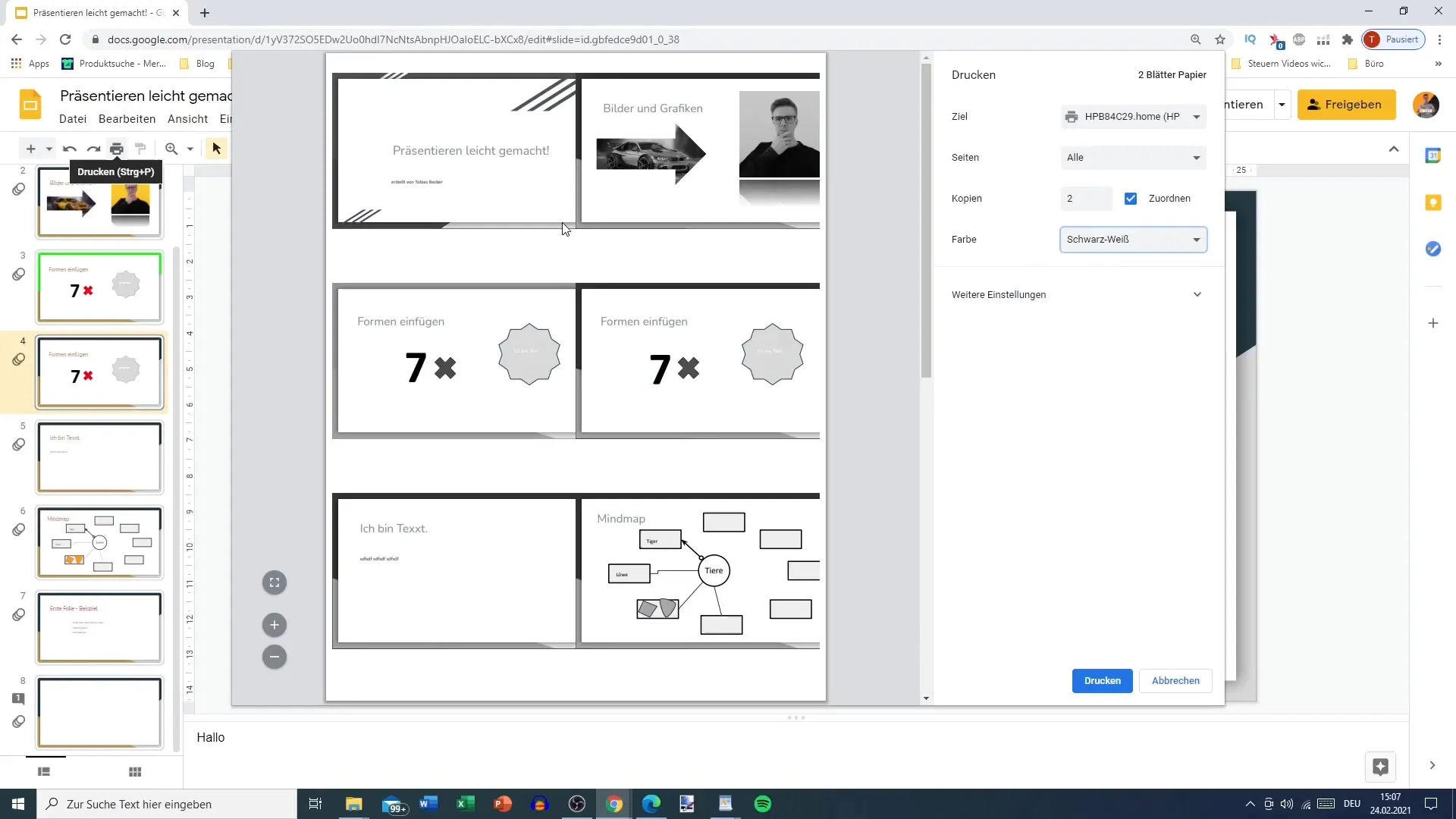
Viimaks, pärast erinevate trükiseadete, sealhulgas paberi suuruse ja skaala, visuaalset kontrollimist, saad anda oma trükikäsu.
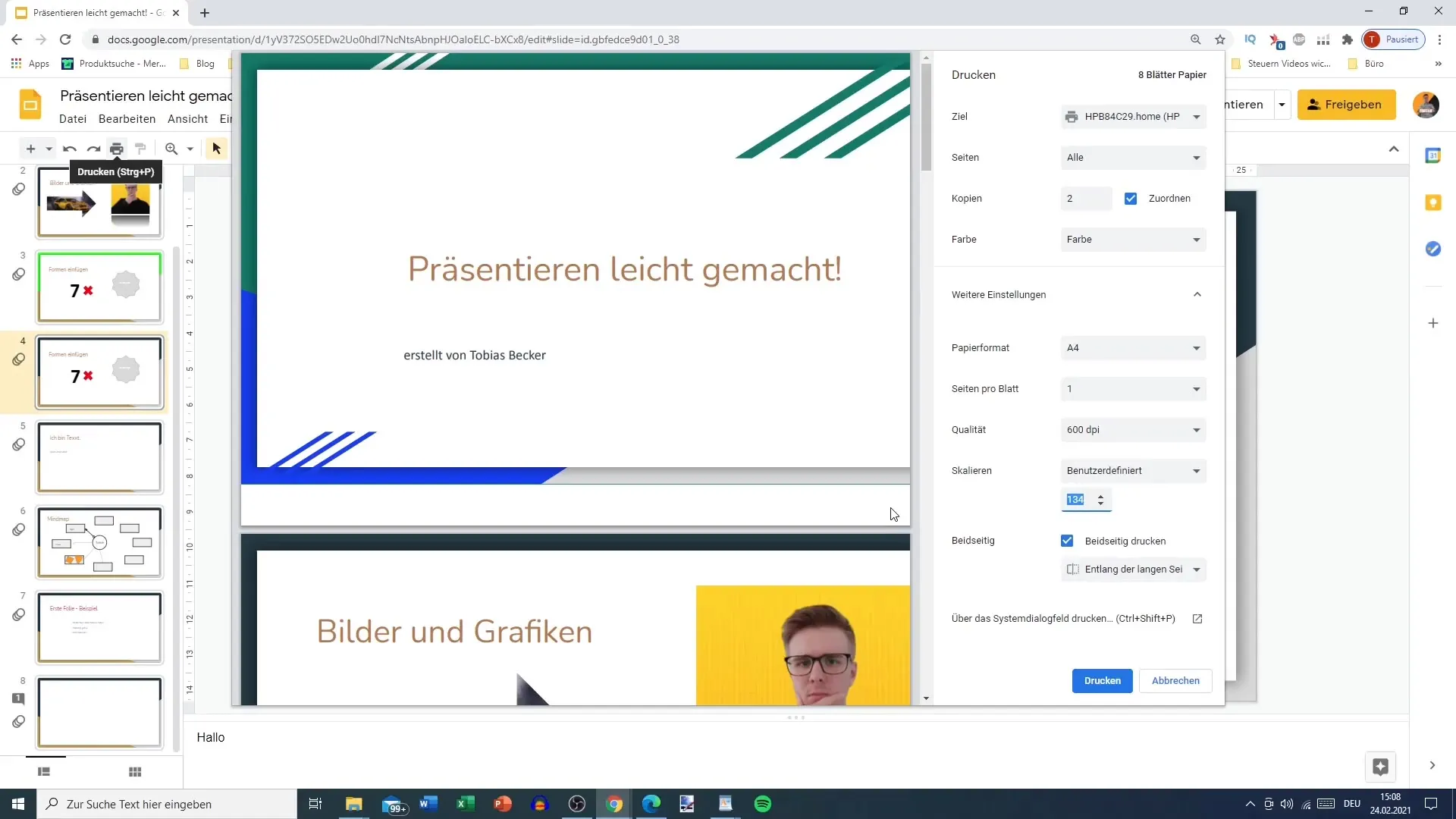
Kõigi nende sammude järel oled valmis kasutama oma esitlust nii digitaalselt kui ka füüsilisel kujul!
Kokkuvõte
Selles juhendis õppisid, kuidas saad oma esitlusi efektiivselt ette jagada ja trükkida. Sammud on selged ja lihtsad, nii et saad funktsioone optimaalselt kasutada.
Korduma kippuvad küsimused
Kuidas jagada oma Google Slides esitlust?Esitluse jagamiseks vajuta oranžile jagamisnupule ja sisesta soovitud kontakti e-posti aadress.
Kas ma saan teistele kasutajatele õigusi ära võtta?Jah, saad igal ajal eemaldada kasutajaid jagamisest ja muuta nende õigusi.
Mida peaksin trükist silmas pidama?Veendu, et kontrolliksid trükiseadistusi, sh värvilist või mustvalget trükki ning lehe arvu lehe kohta.
Kas kõik printerid toetavad Google Slides'ist printimist?Enamikul kaasaegsetest printeritest on Google Slides'iga ühilduvus, kuid alati on hea kontrollida oma konkreetse printeri printimisvõimeid.


